

By Vernon Roderick, Dernière mise à jour: November 10, 2020
Aujourd'hui, nous utilisons des appareils mobiles pour communiquer pour passer des appels, envoyer et recevoir des messages texte, des chats, gérer les contacts et les applications, les fichiers et bien plus encore. Il arrive cependant que vos messages texte soient soudainement perdus ou supprimés pour une raison quelconque. Pourquoi mes SMS disparaissent-ils sur Android dispositif?
Dans cet article, nous discutons des causes et des solutions pour vous aider à résoudre le problème. Une approche plus pratique est également abordée dans ce guide pour vous aider à restaurer les messages texte perdus à l'aide d'un outil de récupération de données.
Partie 1. Pourquoi mes messages texte disparaissent-ils sur AndroidPartie 2. Comment restaurer des messages texte perdus à l'aide de la récupération de données AndroidPartie 3. Comment résoudre le problème: pourquoi mes messages texte disparaissent-ils sur AndroidPartie 4. Comment sauvegarder vos messages texte stockés sur AndroidPartie 5. En résumé
Pourquoi mes SMS disparaissent-ils sur Android? Il existe un certain nombre de raisons qui peuvent causer le problème. Il peut s'agir d'une suppression ou d'une perte accidentelle, des mises à jour récentes de l'application qui affectent vos messages texte, du réglage de la date et de l'heure de votre téléphone ne sont pas mis à jour, du système Android ou de la version de l'application nécessitant une mise à jour, et bien d'autres. Dans la procédure, la section présente les différentes méthodes que vous pouvez utiliser pour résoudre le problème.
Lorsque vos SMS disparaissent soudainement, vous pouvez utiliser un outil simple et fiable appelé Récupération de données FoneDog Android. Il s'agit d'une approche meilleure et plus sûre qui vous permet de récupérer messages texte supprimés, contacts, journaux d'appels, chats et autres types de données de vos appareils Android. Il vous permet d'analyser votre appareil et de prévisualiser chaque résultat de fichier. Vous pouvez également effectuer une analyse approfondie pour renvoyer plus de contenu. L'outil est disponible dans une version d'essai gratuite pour Mac et Windows PC.
Récupération de Données Android
Récupérer des messages supprimés, des photos, des contacts, des vidéos, WhatsApp, etc.
Trouvez rapidement des données perdues et supprimées sur Android avec ou sans root.
Compatible avec les appareils 6000 + Android.
Essai Gratuit
Essai Gratuit

Après avoir téléchargé et installé l'outil de récupération de données FoneDog Android, lancez l'application en accédant à l'icône de raccourci sur le bureau, à l'icône épinglée dans la barre des tâches ou via le menu Démarrer. Ensuite, branchez votre appareil Android à votre PC avec un câble USB.
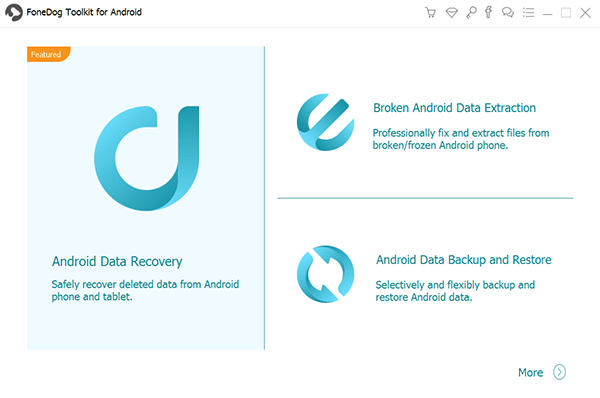
Ensuite, autorisez le mode de débogage USB pour votre appareil Android lorsqu'il est reconnu par le PC. S'il ne s'affiche pas, débranchez votre appareil Android ou le câble USB et rebranchez-le.

Sélectionnez les types de fichiers que vous souhaitez analyser à partir de votre appareil Android, tels que Messages, puis cliquez sur le bouton Suivant. Vous pouvez également effectuer une analyse approfondie et prévisualiser chaque résultat de fichier après l'analyse pour voir son contenu.
Après l'analyse, sélectionnez les fichiers spécifiques que vous souhaitez récupérer sur votre appareil Android. Une fois terminé, cliquez sur le bouton Récupérer. Attendez la fin du processus de récupération et évitez toute interruption pendant le processus.
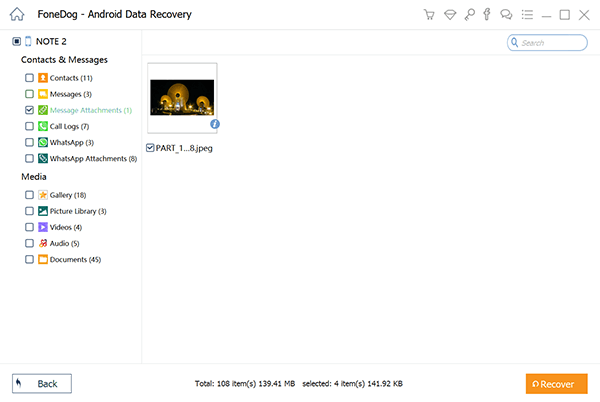
Cette section fournit diverses méthodes qui vous aideront à résoudre le problème sur pourquoi mes SMS disparaissent-ils sur Android appareil.
Isolez le problème lié à l'utilisation du mode sans échec, car votre appareil Android n'exécutera pas les autres applications et processus en mode sans échec.
Comment redémarrer votre appareil Android:
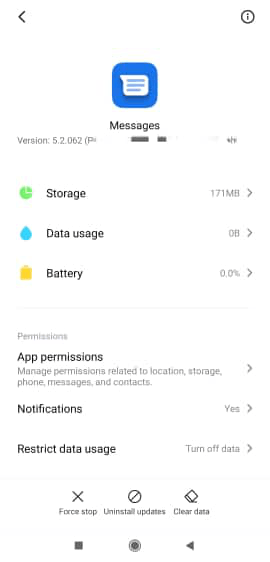
Sur les autres versions, vous pouvez redémarrer votre appareil Android en mode sans échec en:
Les applications peuvent ne pas se charger correctement en raison d'une date et d'une heure incorrectes ou d'une différence d'heure définie sur votre appareil mobile. Accédez aux paramètres de votre appareil et mettez à jour la date et l'heure en le mettant à jour automatiquement. Lancer à nouveau les messages et vérifiez si les messages apparaissent maintenant.
Vous pouvez également vérifier les paramètres de votre application Messages. Dans certains paramètres, lorsque les limites sont atteintes, les messages anciens sont automatiquement supprimés.
Ce processus effacera uniquement le cache de données temporaires et les fichiers indésirables de votre appareil afin de libérer de l'espace et de la mémoire.
Appuyez simultanément sur les touches d'alimentation, d'augmentation du volume et de réduction du volume ou de la combinaison des touches d'alimentation, d'augmentation du volume et du bouton d'accueil de votre appareil Android jusqu'à ce qu'il démarre en mode de récupération.
Le redémarrage de l'appareil libère de la mémoire, libère de l'espace et met fin aux processus. Vos données ne seront pas affectées car elles ne font que redémarrer l'état de votre appareil.
Comment faire un redémarrage dur ou forcer le redémarrage:
Cela se fait généralement lorsque votre appareil se bloque ou se bloque.
Récupération de Données Android
Récupérer des messages supprimés, des photos, des contacts, des vidéos, WhatsApp, etc.
Trouvez rapidement des données perdues et supprimées sur Android avec ou sans root.
Compatible avec les appareils 6000 + Android.
Essai Gratuit
Essai Gratuit

Essayez de forcer l'arrêt de l'application Messages et voyez si le problème de la disparition de mes messages texte sur Android sera résolu.
Vous pouvez essayer de restaurer la version précédente ou les paramètres d'usine de l'application. Parfois, les mises à jour récentes téléchargées et installées pour l'application Messages peuvent affecter vos messages texte
Essayez de réinstaller l'application Messages sur votre appareil Android pour obtenir les mises à jour et les correctifs nouvellement déployés du développeur.
Si le problème persiste, essayez de passer à une autre application de messagerie pour vos messages texte.
Mettez à jour la version Android de votre appareil mobile pour obtenir les correctifs et mises à jour les plus récents que vous devez installer sur votre appareil Android.
Récupération de Données Android
Récupérer des messages supprimés, des photos, des contacts, des vidéos, WhatsApp, etc.
Trouvez rapidement des données perdues et supprimées sur Android avec ou sans root.
Compatible avec les appareils 6000 + Android.
Essai Gratuit
Essai Gratuit

Cette section fournit un processus simple sur la façon de sauvegarder vos messages texte stockés sur Android en cas de perte. Vous pouvez utiliser la fonction intégrée de Google Drive.
Les gens LIRE AUSSIRécupérer les contacts supprimés sur AndroidRécupérer l'historique des appels supprimés sur Android
Nous utilisons nos appareils mobiles pour envoyer et recevoir des messages texte. Nous conservons certains des messages texte qui contiennent des informations importantes auxquelles nous pourrons nous référer ultérieurement. Et ce serait un problème lorsque vous rencontrez un problème tel que pourquoi mes messages texte disparaissent sur l'appareil Android. Pour vous aider à résoudre le problème, cet article présente diverses méthodes permettant de récupérer les messages texte perdus.
Récupération de données FoneDog Androidest une autre méthode que vous pouvez utiliser pour une récupération plus facile et plus rapide des messages texte. Il est fortement recommandé de faire régulièrement une sauvegarde de vos données à partir de votre appareil en cas de perte ou de suppression accidentelle.
Laisser un commentaire
Commentaire
Android Data Recovery
Récupérez les fichiers supprimés du téléphone ou des tablettes Android.
Essai Gratuit Essai GratuitArticles Populaires
/
INTÉRESSANTTERNE
/
SIMPLEDIFFICILE
Je vous remercie! Voici vos choix:
Excellent
Évaluation: 4.8 / 5 (basé sur 78 notes)